表怎么设置边框(做表时没有边框控制长度)

在办公中我们常常需要做很多文件,可能是招聘公告,也可能是员工信息表,而用电脑做好的电子文件往往需要纸质文件来呈现,也就是可以将其打印出来。
而在制作Excel表格时,往往会发现默认的纵向打印可能满足不了表格的大小,那么此时就可以将其横向打印,
方法很简单,下面小德子就来跟大家讲一讲Excel中的横向打印。

Excel不像Word那样有纸张大小的控制,因此在制作表格时,往往会一时把控不好,控制不了表格的宽度,
在打印时,默认的纸张大小无法打印全部的表格内容,
因此在Ctrl P组合键打开“打印”面板时,在“设置”组中,将“纵向”打印,设置成“横向”打印。
设置后,在面板的右侧,会显示表格文件的打印预览,根据预览情况,可以对打印的效果进行查看。
确认无误后,单击“打印”按钮,即可将横向打印该文件。

制作表格时,就不用再控制自己的洪荒之力啦,横向打印了解一下~
[PS:]一般的文件横向打印基本都可以满足~
但是如果哪位朋友洪荒之力爆发的太彻底,完全控制不住的话,可以分两个表格的哦。
办公高手都这样做——一键同步,图表标题不再手动输入

更多精彩,尽在德胜书坊!可私信或留言想学技能哦~
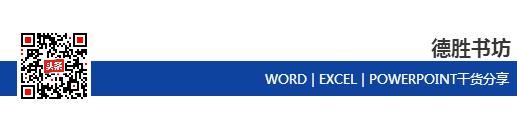

免责声明:本文仅代表文章作者的个人观点,与本站无关。其原创性、真实性以及文中陈述文字和内容未经本站证实,对本文以及其中全部或者部分内容文字的真实性、完整性和原创性本站不作任何保证或承诺,请读者仅作参考,并自行核实相关内容。文章投诉邮箱:anhduc.ph@yahoo.com






